在eclipse中配置Tomcat服务步骤
1.打开项目下方控制台选中Servers,点击下方蓝色字体
2.选择Apache中对应已安装Tomcat版本
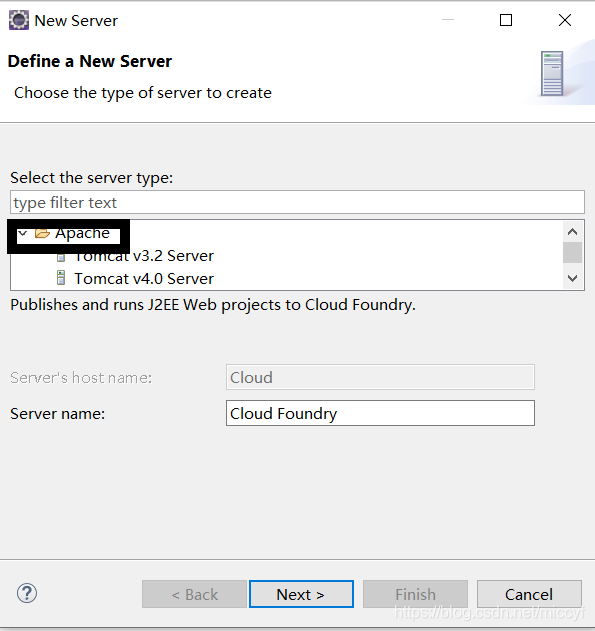
注意:版本号要和电脑上已安装的Tomcat版本相同
3.点击next,选择已安装的Tomcat路径
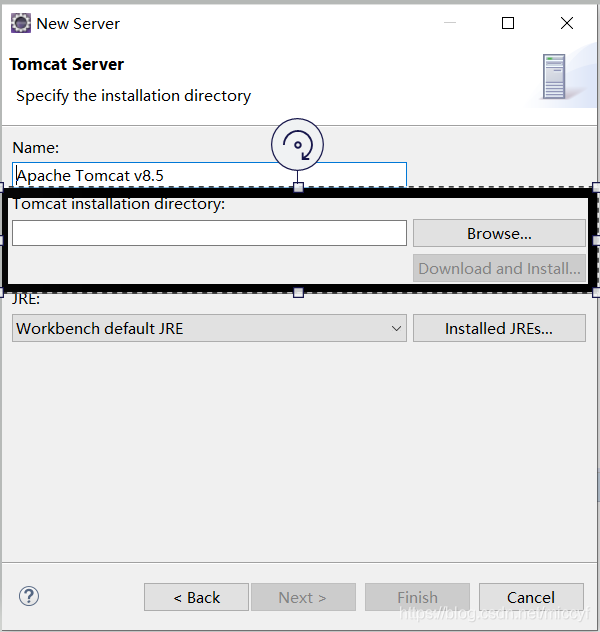
注意:要一直选择到bin文件夹的上一层目录
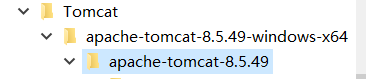
配置成功后,项目工程目录会出现一个文件夹:
配置完成后可能会出现的错误
jsp文件中报错:

错误更正
1.右击项目Build Path–>Configure Build Path…–>Java Build Path–>Libraries–>Add Library…
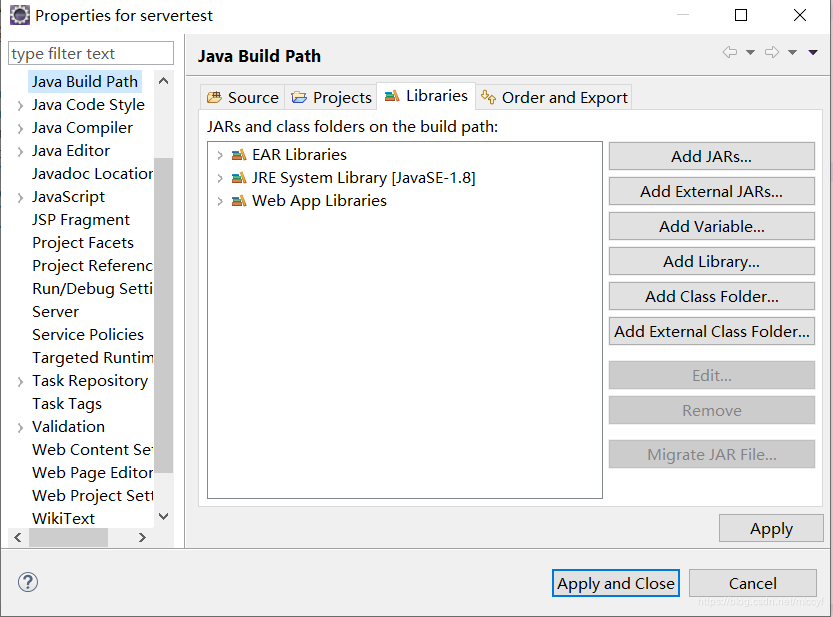
2.Server Runtime–>next>
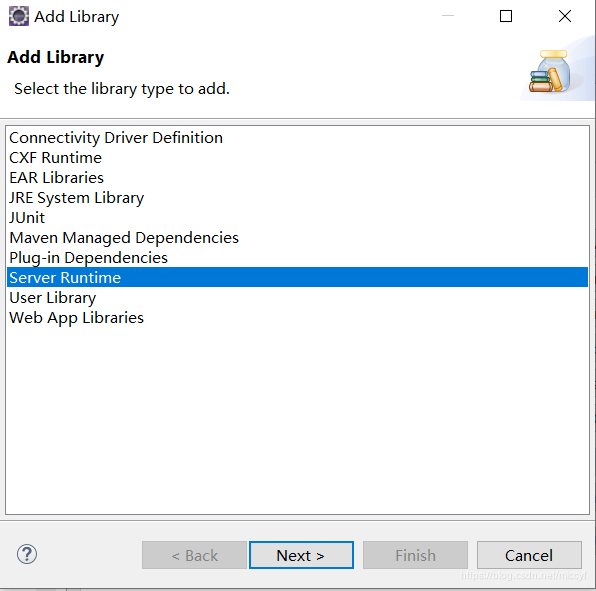
3.选择Tomcat对应版本–>finished
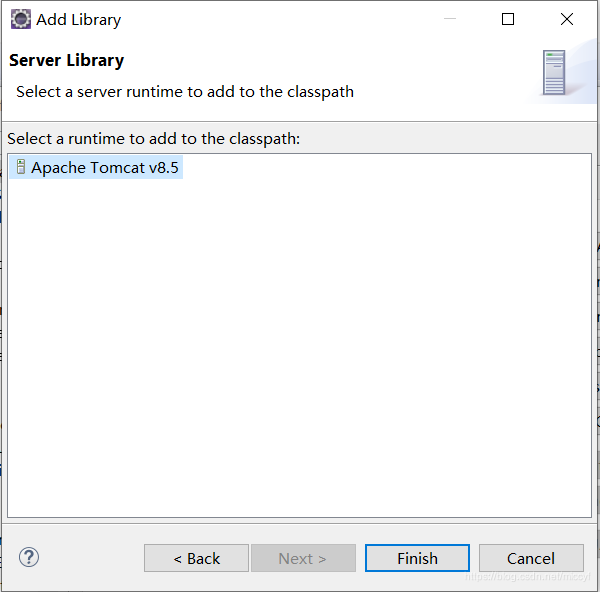
完成,此时jsp不再报错。

 Eclipse配置Tomcat教程
Eclipse配置Tomcat教程





 本文详细介绍在Eclipse中配置Tomcat服务的具体步骤,包括选择正确版本、指定安装路径及解决jsp文件报错问题,帮助开发者快速搭建Java Web开发环境。
本文详细介绍在Eclipse中配置Tomcat服务的具体步骤,包括选择正确版本、指定安装路径及解决jsp文件报错问题,帮助开发者快速搭建Java Web开发环境。
















 1220
1220

 被折叠的 条评论
为什么被折叠?
被折叠的 条评论
为什么被折叠?








